大家都知道筆記本有一個自帶電池,我們在不插電源的情況下也可以使用。近期有Win7系統用戶反饋,他在使用Win7筆記本的時候,在沒有提示電量過低的情況下筆記本就自動關機了,這樣容易造成數據文件丟失。下面小編就跟大家分享下Win7筆記本低電量就自動關機的解決方法。
解決方法如下:
1、首先把鼠標移動到win7屏幕右下方的那個通知區域,然後找到電源圖標並點擊,這時候會出現一個菜單中,選擇裡面的“更多電源選項”;
2、這時候會出現一個設置窗口,直接單擊裡面的“更改計劃設置”選項,然後就在出現窗口裡面點擊“更改高級電源設置”選項;
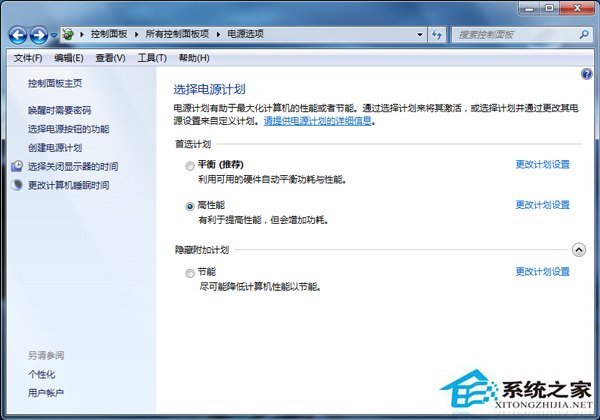
3、電源選項窗口打開之後,向下滑動滑塊,然後找到‘+電池’選項,直接點擊‘+’展開;
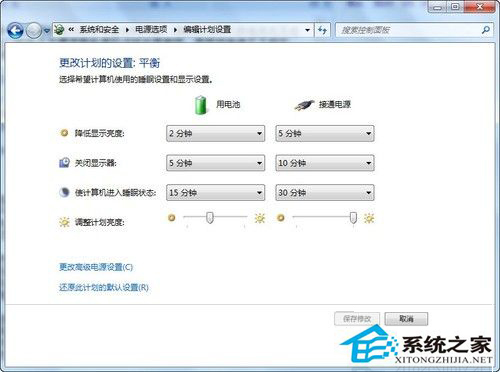
4、把“關鍵級別電池操作”推薦設置成睡眠,然後‘關鍵電池電量水平’設置乘睡眠電量觸發值,接著再將“電池電量水平低”設置吃個飯目前電池低電量最大的承受能力,上面所有的設置完成後,點擊確定保存就可以了。
以上就是Win7系統沒有提示電量過低窗口就自動關機的解決方法,設置完成後,Win7筆記本在低電量要關機前會提示窗口,以便我們及時保存數據文件。相關文章:筆記本Win7設置低電量自動關機的方法